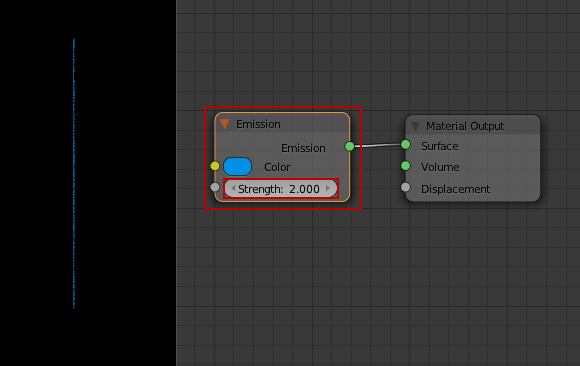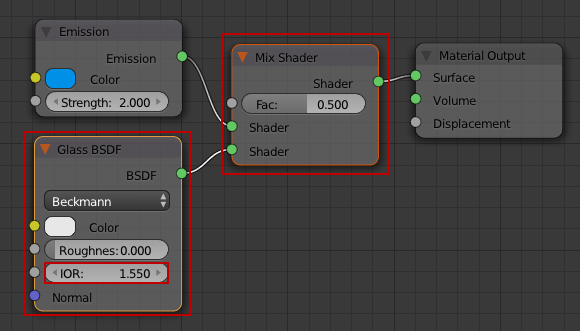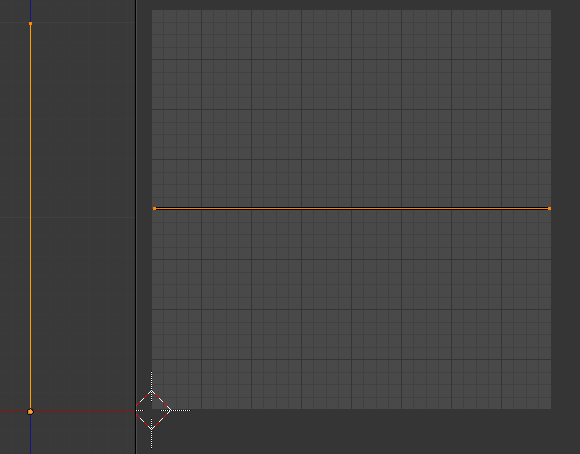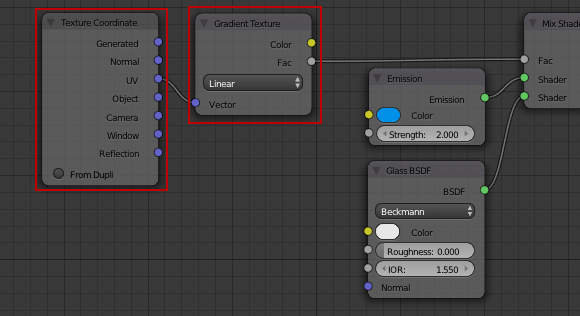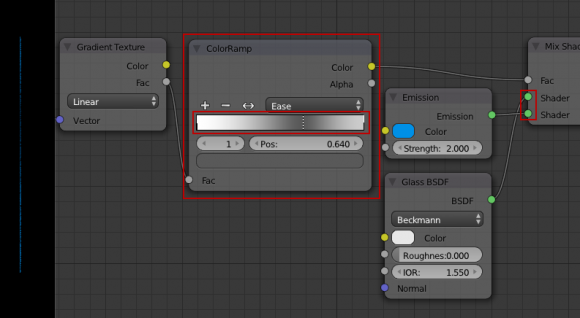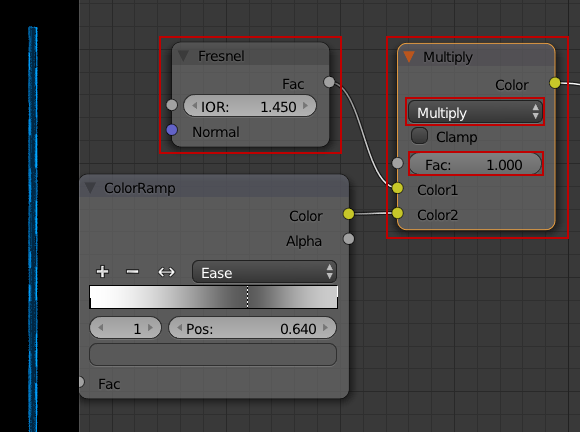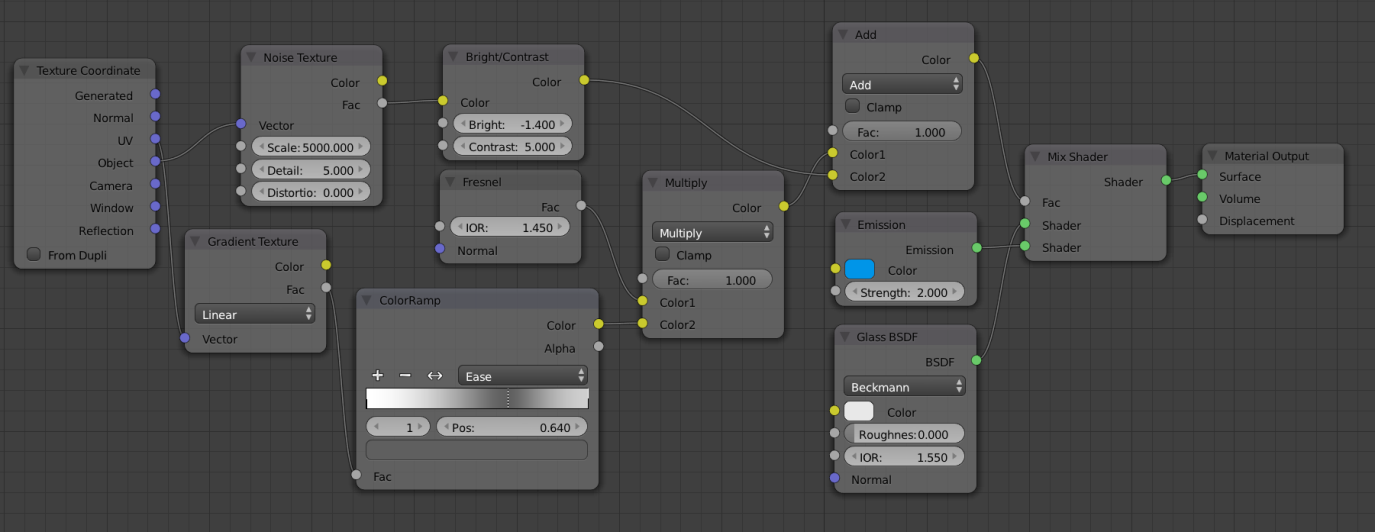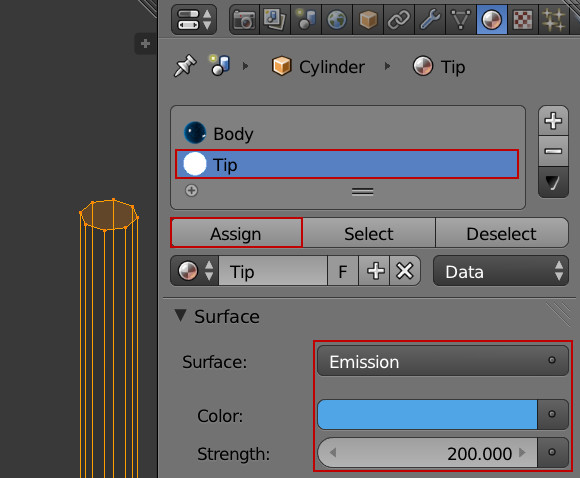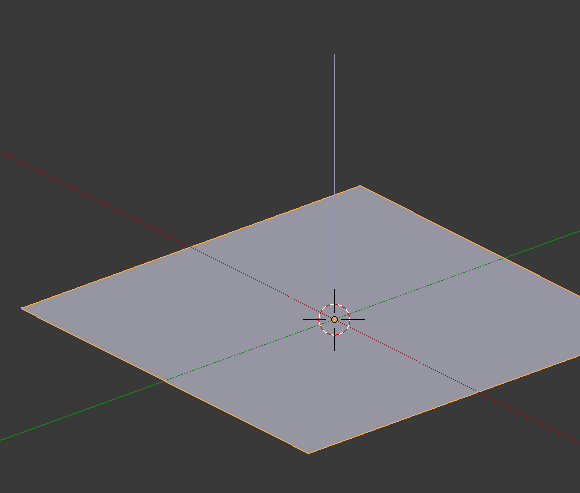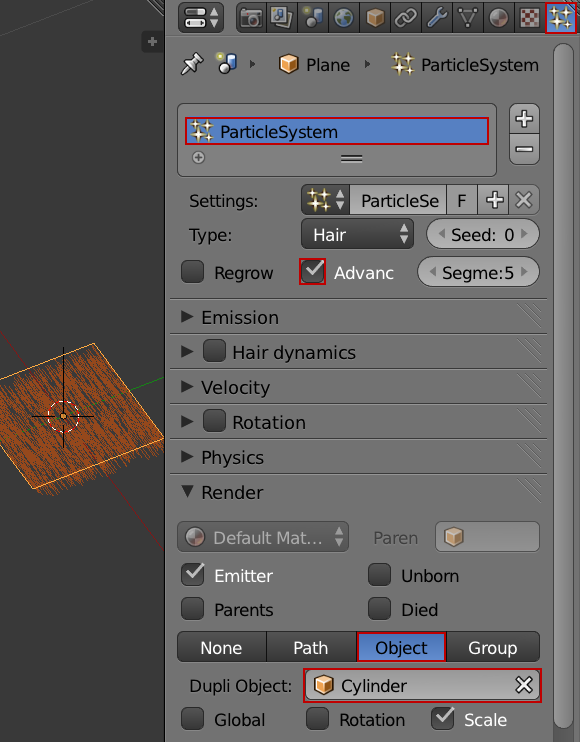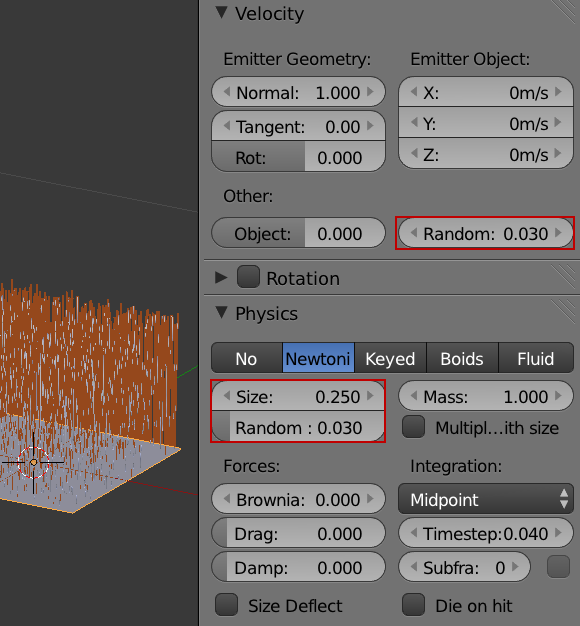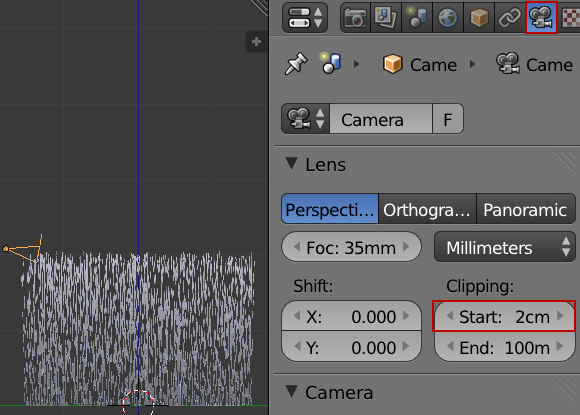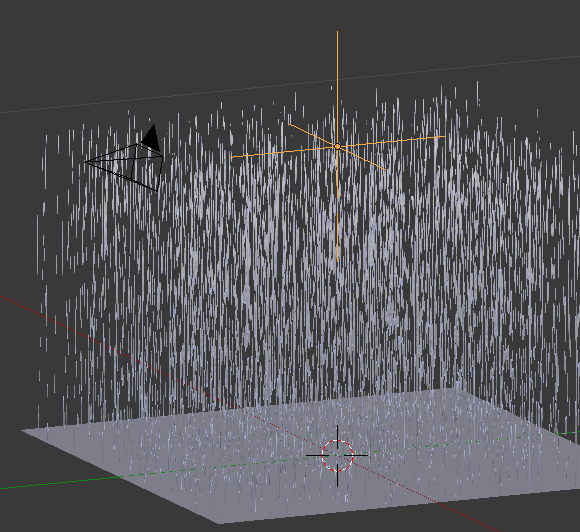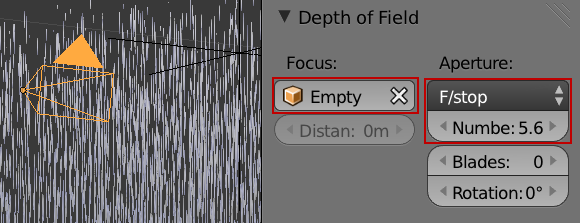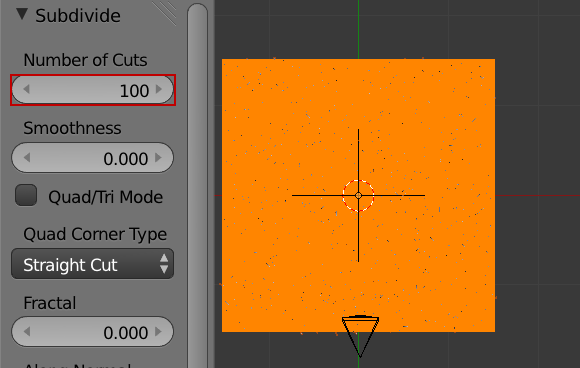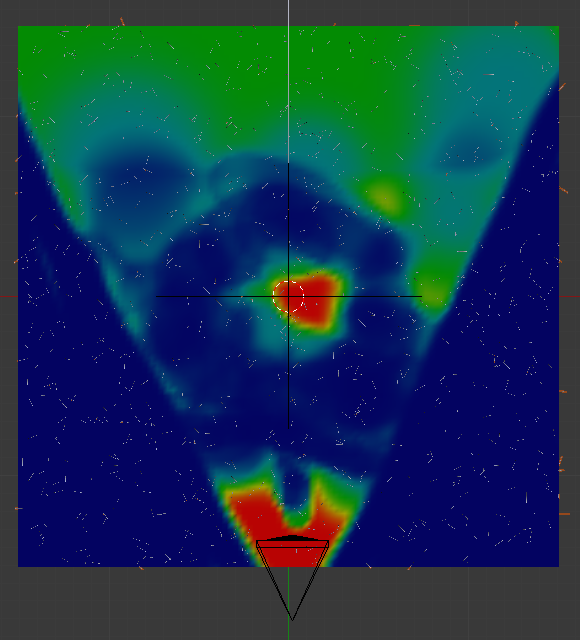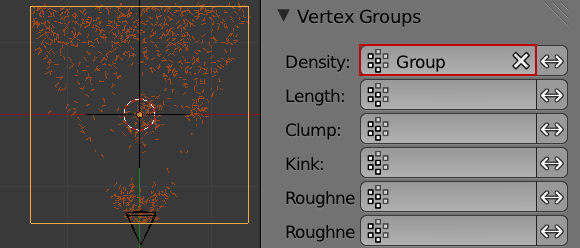Из этого урока Вы узнаете:
- Как накладывать градиент на объект.
- Как настроить глубину резкости (DOF).
- Как распределять частицы при помощи веса.
Перевод урока с сайта BlenderGuru.com
Создание волокна
Удалите все из Вашей сцены и добавьте цилиндр со следующими размерами (предварительно измените единицы измерения на вкладке сцены на Метрические).
Создайте новый материал, измените тип шейдера на Emission, выставите цвет и силу свечения равную 2.Добавьте шейдер Glass и смешайте его с шейдером Emission.Перейдите на вид спереди и в режиме редактирования выполните развертку цилиндра (U — Project from View). Затем в окне UV/Image Editor поверните ее на 90 градусов. Добавьте ноды Gradient Texture и Texture Coordinate и соедините их как показано на рисунке.Добавьте нод ColorRamp, настройте его как показано на изображении и соедините с остальными нодами.Добавьте ноды Fresnel и Mix Shader и соедините их как показано.Добавьте последние три нода: Noise texture, Brightness/Contrast и Mix shader и соедините их как показано.Финальная настройка нодов.Чтобы добавить свечение для верхней части цилиндра, создайте новый материал, настройте для него цвет, измените тип шейдера на Emission и установите его силу свечения равную 200.
Система частиц.
Добавьте в сцену плоскость и уменьшите ее размер до 30 см.Создайте для нее систему частиц и укажите в качестве объекта цилиндр.Поверните цилиндр на 90 градусов на виде сбоку и примените вращение.Измените указанные параметры, чтобы волокна не были идентичными.
Рендеринг.
Добавьте в сцену камеру и расположите ее перед волокнами. Установите параметр Clippingравным 1мм.
На данный момент результат должен быть примерно следующим.Добавьте в сцену пустышку и расположите ее в том месте сцены, где будет фокус Вашей камеры.Укажите пустышку в качестве объекта фокуса и измените параметр Aperture.
Очистка сцены
В настоящий момент волокна равномерно распределены по все плоскости. Чтобы добавить немного разнообразия, перейдите в режим редактирования плоскости и подразделите ее 100 раз.
Затем перейдите в режим рисования веса (Ctrl+Tab) и укажите в каких местах волокон должно быть много, а в каких мало или нет вовсе (синий цвет — волокон нет, красный — максимальное количество).Вернувшись к настройкам системы частиц в меню Vertex Group укажите только что созданную группу вершин.Увеличьте количество семплов до 2000 (или более) и выполните рендер.Для финальной пост-обработки можете воспользоваться любым графическим редактором (Photoshop/Gimp) и добавить любые эффекты к изображению (например, цветные свечения и т.д.).На этом урок закончен!